Google Dokümanı Yorumlarla Yazdırma: Adım Adım Kılavuz
Google Dokümanı Yorumlarla Nasıl Yazdırılır Google Docs, çevrimiçi belge oluşturmak, düzenlemek ve paylaşmak için popüler bir platformdur. Google …
Makaleyi Okuyun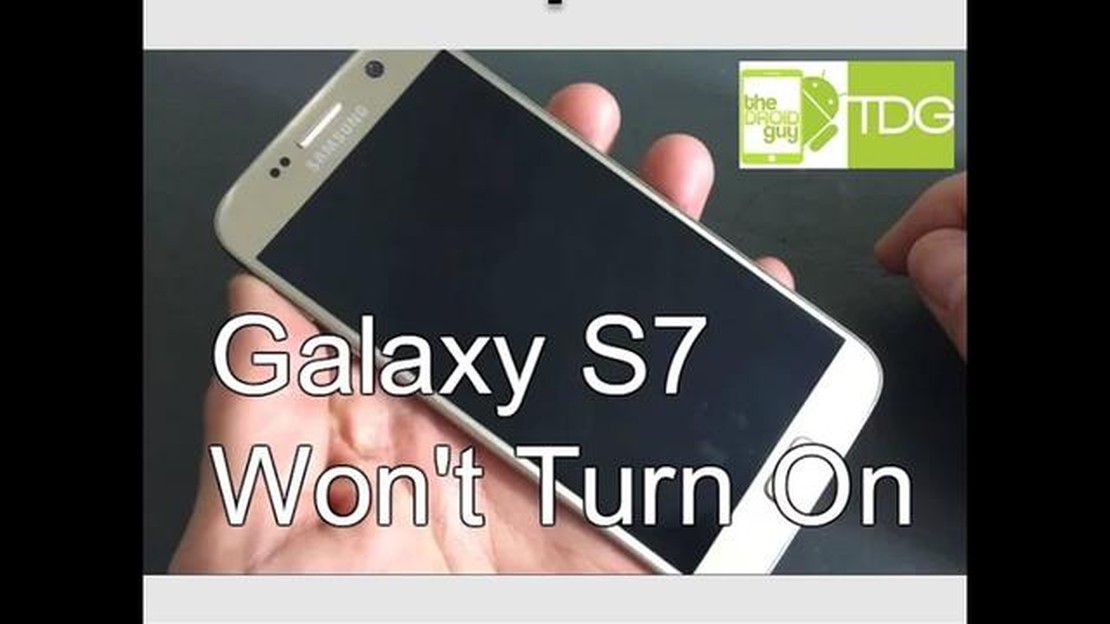
Samsung Galaxy S7 Edge cihazınızın açılmaması veya güçle ilgili diğer sorunlarla karşılaşıyorsanız yalnız değilsiniz. Birçok kullanıcı bu sorunlarla karşılaşmıştır, ancak endişelenmeyin - sorunu çözmek için atabileceğiniz birkaç sorun giderme adımı vardır.
1. Adım: Güç düğmesini kontrol edin
Yapmanız gereken ilk şey, Samsung Galaxy S7 Edge cihazınızdaki güç düğmesinin düzgün çalıştığından emin olmaktır. Telefonun açılıp açılmadığını görmek için güç düğmesini birkaç saniye basılı tutun. Açılmazsa, cihazınızı en az 30 dakika şarj etmeyi deneyin ve ardından tekrar deneyin.
Adım 2: Pili kontrol edin
Telefonunuz hala açılmıyorsa, yapmanız gereken bir sonraki şey pili kontrol etmektir. Düzgün takıldığından ve hasar görmediğinden emin olun. Yedek bir piliniz varsa, sorunu çözüp çözmediğini görmek için değiştirmeyi deneyin. Çözülmezse, bir sonraki adıma geçin.
3. Adım: Yazılım sıfırlaması gerçekleştirin
Yazılımdan sıfırlama, Samsung Galaxy S7 Edge cihazınızın açılmamasına neden olabilecek küçük yazılım hatalarını gidermeye yardımcı olabilir. Yazılım sıfırlaması yapmak için, cihaz yeniden başlayana kadar ses kısma düğmesini ve güç düğmesini aynı anda yaklaşık 10 saniye basılı tutun.
Adım 4: Bir bilgisayara bağlanın
Telefonunuz yine de açılmazsa, USB kablosu kullanarak bir bilgisayara bağlamayı deneyin. Bazen sorun arızalı bir şarj portundan kaynaklanıyor olabilir. Bir bilgisayara bağlayarak sorunun telefondan mı yoksa şarj kablosundan mı kaynaklandığını belirleyebilirsiniz.
Ayrıca Okuyun: Fitbit Versa'da Bildirimler Nasıl Ayarlanır: Adım Adım Kılavuz
Bu adımların hiçbiri sorunu çözmezse, Samsung Galaxy S7 Edge cihazınızda donanımsal bir sorun olabilir. Bu durumda, daha fazla yardım için profesyonel bir teknisyenle veya Samsung destek ekibiyle iletişime geçmek en iyisidir.
Değerli bilgilerinizi kaybetmemek için herhangi bir sorun giderme adımını denemeden önce her zaman önemli verilerinizi yedeklemeyi unutmayın.
Samsung Galaxy S7 Edge cihazınızın açılmaması veya güçle ilgili sorunlarla karşılaşıyorsanız, profesyonel yardım almadan önce deneyebileceğiniz birkaç sorun giderme adımı vardır. İşte Galaxy S7 Edge ile ilgili yaygın güç sorunlarına yönelik bazı çözümler:
Bu sorun giderme adımlarını izleyerek, Samsung Galaxy S7 Edge cihazınızdaki yaygın güç sorunlarını çözebilir ve tekrar çalışır hale getirebilirsiniz.
Bu sorun giderme kılavuzunda, Samsung Galaxy S7 Edge ile ilgili yaygın güç sorunlarını ele alacak ve bunları gidermek için çözümler sunacağız. Cihazınızın güçle ilgili sorunlarını gidermek ve çözmek için aşağıda özetlenen adımları izleyin.
Yukarıda özetlenen sorun giderme adımlarını izleyerek, Samsung Galaxy S7 Edge cihazınızla ilgili yaygın güç sorunlarını çözebilmeniz gerekir. Sorun devam ederse, Samsung’dan veya yetkili bir servis merkezinden profesyonel yardım almanız önerilir.
Ayrıca Okuyun: Android Klavye Gösterilmiyor Hatası Nasıl Giderilir - Hızlı ve Kolay Çözümler
Samsung Galaxy S7 Edge cihazınızda güç sorunları yaşamak sinir bozucu olabilir. Ancak, kolayca çözülebilecek birkaç yaygın güç sorunu vardır. İşte en yaygın güç sorunlarından bazılarının adım adım çözümleri:
Bu adım adım çözümleri izleyerek, Samsung Galaxy S7 Edge cihazınızdaki yaygın güç sorunlarını giderebilir ve çözebilirsiniz. Sorun devam ederse, yetkili bir servis merkezinden profesyonel yardım almanız önerilir.
Samsung Galaxy S7 Edge cihazınız açılmıyorsa, birkaç sorun giderme adımını deneyebilirsiniz. İlk olarak, pilin şarj olduğundan emin olun. Telefonunuzu bir güç kaynağına bağlayın ve birkaç dakika bekleyin. Pil tamamen boşalmışsa, telefonun açılması biraz zaman alabilir. Bu işe yaramazsa, farklı bir şarj kablosu ve güç adaptörü deneyin. Sorun hala devam ediyorsa, daha fazla teşhis ve onarım için telefonunuzu bir teknisyene götürmeniz gerekebilir.
Samsung Galaxy S7 Edge cihazınız rastgele kapanıyorsa, bunun birkaç olası nedeni olabilir. İlk olarak, telefonunuzun pilinin zayıf olup olmadığını kontrol edin. Pil zayıfsa, telefon güç tasarrufu yapmak için kapanabilir. Sorun pil değilse, yazılımla ilgili bir sorun veya hatalı bir güç düğmesi olabilir. Sorunun devam edip etmediğini görmek için bir yazılım güncellemesi veya fabrika ayarlarına sıfırlama yapmayı deneyin. Sorun devam ederse, daha fazla yardım için Samsung müşteri desteğine başvurmanız veya telefonunuzu bir teknisyene götürmeniz gerekebilir.
Samsung Galaxy S7 Edge cihazınız şarj olmuyorsa, aşağıdaki sorun giderme adımlarını deneyin. Öncelikle, şarj kablonuzun ve güç adaptörünüzün düzgün çalışıp çalışmadığını kontrol edin. Sorunu çözüp çözmediğini görmek için farklı bir kablo ve adaptör kullanmayı deneyin. Çözmezse, telefonunuzun şarj bağlantı noktasını yumuşak bir fırça veya basınçlı hava kullanarak temizlemeyi deneyin. Bazen, şarj bağlantı noktasında tüy veya kir birikebilir ve düzgün şarjı engelleyebilir. Her şey başarısız olursa, daha fazla teşhis ve onarım için telefonunuzu bir teknisyene götürmeniz gerekebilir.
Bir akıllı telefonun şarj olurken biraz ısınması normaldir, ancak Samsung Galaxy S7 Edge’iniz çok ısınıyorsa, bu endişelenmeniz için bir neden olabilir. Aşırı ısı, bataryaya ve telefonun diğer dahili bileşenlerine zarar verebilir. Yardımcı olup olmadığını görmek için farklı bir şarj kablosu ve adaptör kullanmayı deneyin. Telefonunuzu şarj olurken kullanmaktan kaçının ve Samsung’un orijinal şarj cihazını kullandığınızdan emin olun. Sorun devam ederse, daha fazla değerlendirme ve onarım için telefonunuzu bir teknisyene götürmeniz gerekebilir.
Samsung Galaxy S7 Edge cihazınız düşürüldükten sonra açılmıyorsa, darbenin telefonun dahili bileşenlerine zarar vermiş olması mümkündür. Güç düğmesini ve ses kısma düğmesini aynı anda yaklaşık 10 saniye basılı tutarak yazılım sıfırlaması yapmayı deneyin. Telefonunuz hala açılmıyorsa, daha fazla değerlendirme ve onarım için bir teknisyene götürmeniz gerekebilir. Bir telefonu düşürmek çeşitli sorunlara neden olabilir, bu nedenle hasarın boyutunu belirlemek için en iyisi bir profesyonel tarafından kontrol edilmesini sağlamaktır.
Google Dokümanı Yorumlarla Nasıl Yazdırılır Google Docs, çevrimiçi belge oluşturmak, düzenlemek ve paylaşmak için popüler bir platformdur. Google …
Makaleyi OkuyunAndroid 8.0 Oreo’dan sonra Samsung Galaxy S8’de çökmeye devam eden Facebook nasıl düzeltilir (kolay adımlar) Telefonunu yakın zamanda Android 8.0 …
Makaleyi OkuyunValorant Kritik Sistem Hatası Nasıl Giderilir | Kolay Çözümler 2023’te YENİ! Eğer bir oyuncuysanız, popüler çevrimiçi oyun Valorant ile karşılaşmış …
Makaleyi OkuyunGoogle Pixel 6’nızın Şarj Olmamasını Nasıl Düzeltebilirsiniz? Google Pixel 6’nızı şarj etmekte sorun yaşıyorsanız, henüz panik yapmayın. Sorunu …
Makaleyi OkuyunVideo oyunları oynamanın 10 şaşırtıcı faydası Modern video oyunları, eğlence anlayışını alt üst eden gerçek bir kültürel fenomen haline gelmiştir. …
Makaleyi OkuyunIntel 12. nesil alder lake işlemcili Acer predator triton 500 incelemesi Bugün oyun dizüstü bilgisayarları pazarında en çok beklenen yeni ürünlerden …
Makaleyi Okuyun